windows10开机密码忘了最简单的方法 开机密码解除方法
随着科技的不断发展,我们的生活离不开电脑和手机等智能设备,而作为电脑操作系统的重要一环,Windows 10的开机密码保护功能在保障我们的隐私安全方面起到了至关重要的作用。随着生活节奏的加快和信息量的增加,我们有时会因为疏忽或者其他原因忘记了自己设置的开机密码。面对这一窘境,我们是否有什么简单有效的方法可以解除开机密码呢?本文将为大家介绍一种简便的开机密码解除方法,帮助大家快速恢复对电脑的使用权。
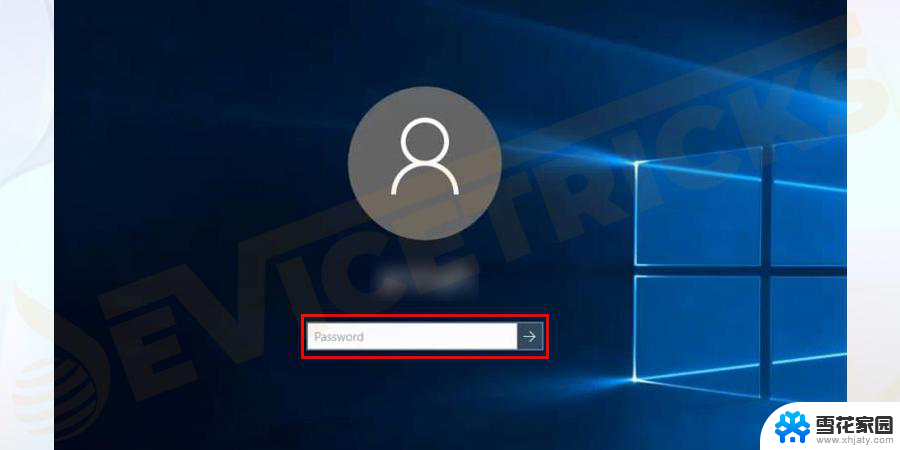
方法(一)
重新启动电脑,启动到系统登录界面时。同时按住Ctrl+Alt键,然后连击Del键两次,会出现新的登录界面,用户名处输入“Administrator”密码为空,回车即可登录,登录后,打开控制面板选/用户账户/更改账户/点击原来的“账户名”/更改我的密码/输入新密码,再次输入新密码,然后点击“更改密码”按钮即可。 如果是计算机管理员密码忘了,请用第二种方法或第三、四种方法。
方法(二)
1、重新启动计算机,开机后按下F8键不动直到高级选项画面出现后,再松开手,选择“命令提示符的安全模式”回车。
2、运行过程结束时,系统列出了系统超级用户“administrator”和本地用户“*****”的选择菜单,鼠标单击“administrator”,进入命令行模式。
3、键入命令:“net user ***** 123456 /add”,强制将“*****”用户的口令更改为“123456”。若想在此添加一新用户(如:用户名为abcdef,口令为123456)的话。请键入“net user abcdef 123456 /add”,添加后可用“net localgroup administrators abcdef /add”命令将用户提升为系统管理组“administrators”的用户,并使其具有超级权限。
4、重新启动计算机,选择正常模式下运行,就可以用更改后的口令“123456”登录“*****”用户了。
方法(三)
用Windows xp系统安装光盘,以修复系统的方法,破解超级机算机管理员密码。
第1步:将系统设为光盘启动,并放入系统安装光盘。当出现第一个选择界面后按回车,出现第二个选择界面后按“R”键开始修复安装。随后安装程序会检查磁盘并开始复制文件。文件复制完成后,系统将自动重启。
第2步:重启后,系统会进入图形化的安装界面。注意:此时应密切注视界面的左下角,一旦出现“正在安装设备”进度条时,立即按下组合键“Shift+F10”。接着会出现意想不到的事情,一个命令提示符窗口出现在我们的面前。这是破解密码的关键所在。
第3步:在命令提示符窗口中键入“Lusrmgr.msc”并回车(不包括双引号),打开“本地用户和组”管理工具。点击左侧的“用户”然后再右击右侧的管理员账户,选择“设置密码”。此时,会弹出一个警告窗口。大意是说修改密码后,系统中的某些信息将变得不可访问。这里主要指用EFS加密过的文件,并且此前未曾导出证书,则修改密码后这些文件将无法访问。如果没有这种文件,我没就不要理会它,直接单击“继续”,然后输入新密码,并单击确定。然后关闭“本地用户和组”和“命令提示符”窗口,并继续完成修复安装。完成安装后,系统管理员账户就重新“激活”了。
方法(四)
WinXP/2000下对策:删除系统安装目录\system32 \config下的SAM文件,重新启动。此时管理员Administrator账 号已经没有密码了,用Administrator帐户登陆系统,不用输入 任何密码,进入系统后再重新设置登陆帐户密码即可。
注意事项
这里只是介绍忘记了登录密码,我们该怎么办。这些方法提供给大家以备不时之需。大家切不可利用这些方法来进行违法行为。
以上就是关于忘记Windows 10开机密码的最简单方法的全部内容,如果您遇到类似的情况,可以按照本文的方法来解决问题。
windows10开机密码忘了最简单的方法 开机密码解除方法相关教程
-
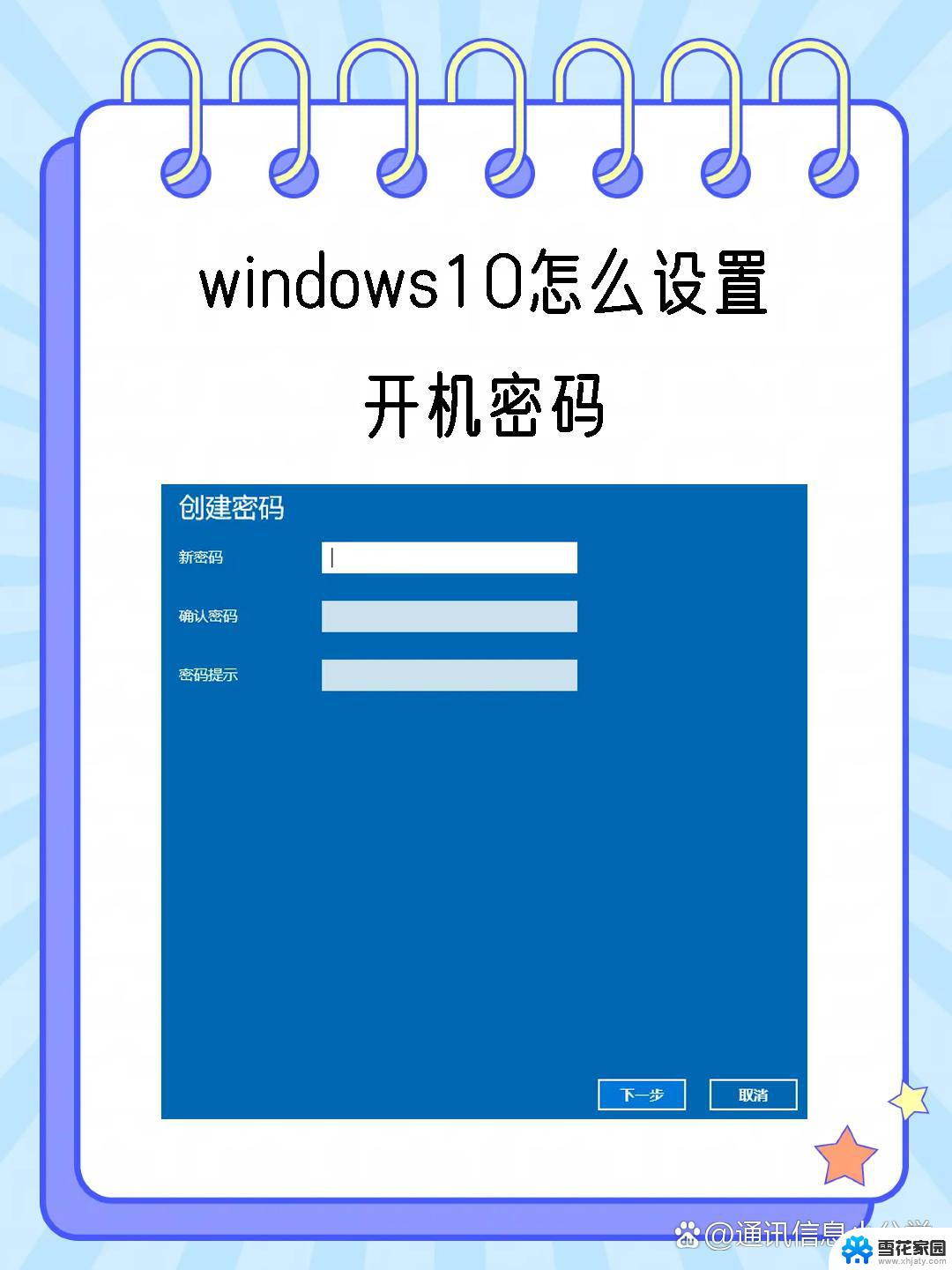 windows10清密码 Windows10开机密码忘了怎么办解决方法
windows10清密码 Windows10开机密码忘了怎么办解决方法2024-11-05
-
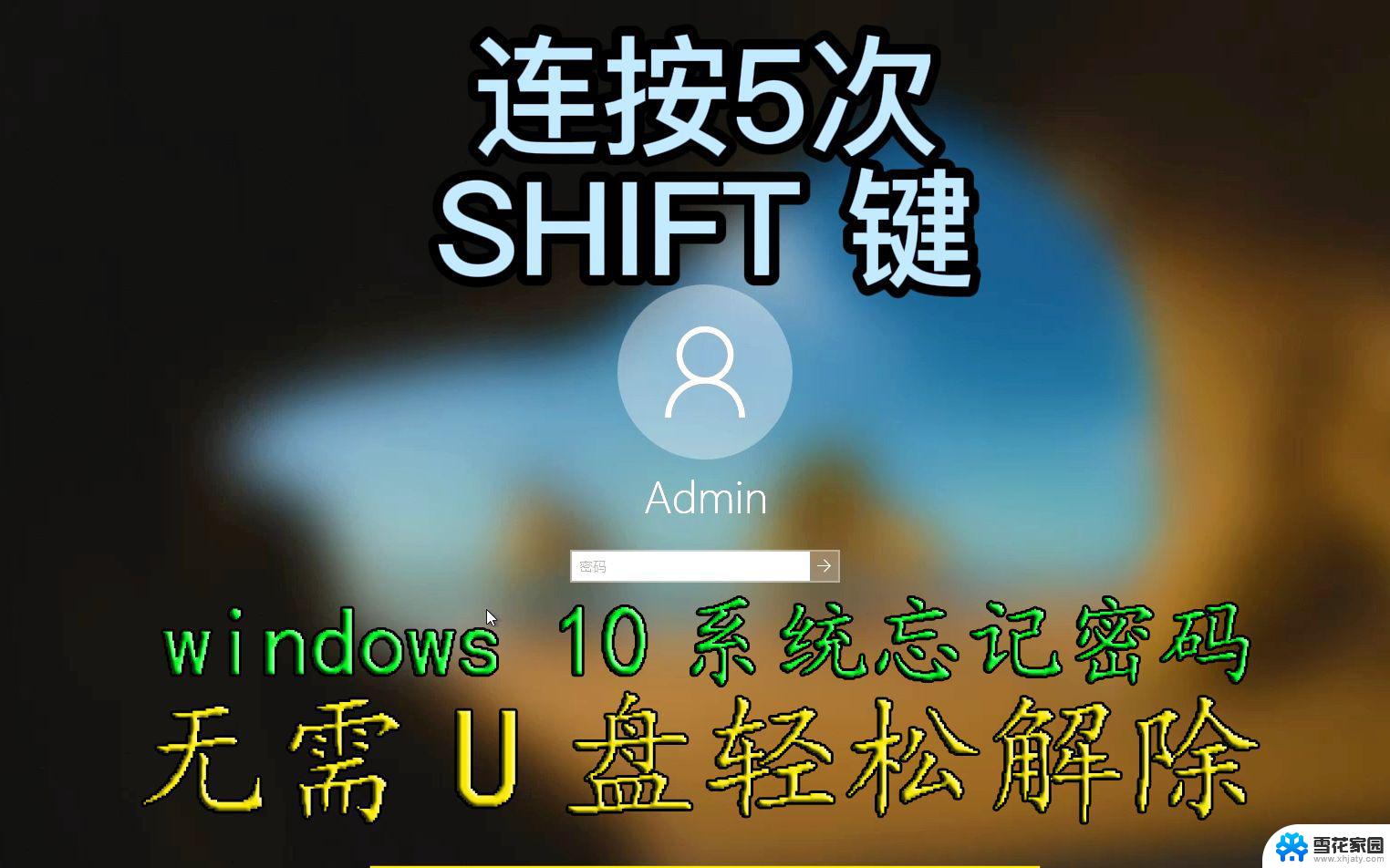 windows10电脑密码忘了怎么解除 Windows10开机密码忘了怎么办急救
windows10电脑密码忘了怎么解除 Windows10开机密码忘了怎么办急救2024-09-27
-
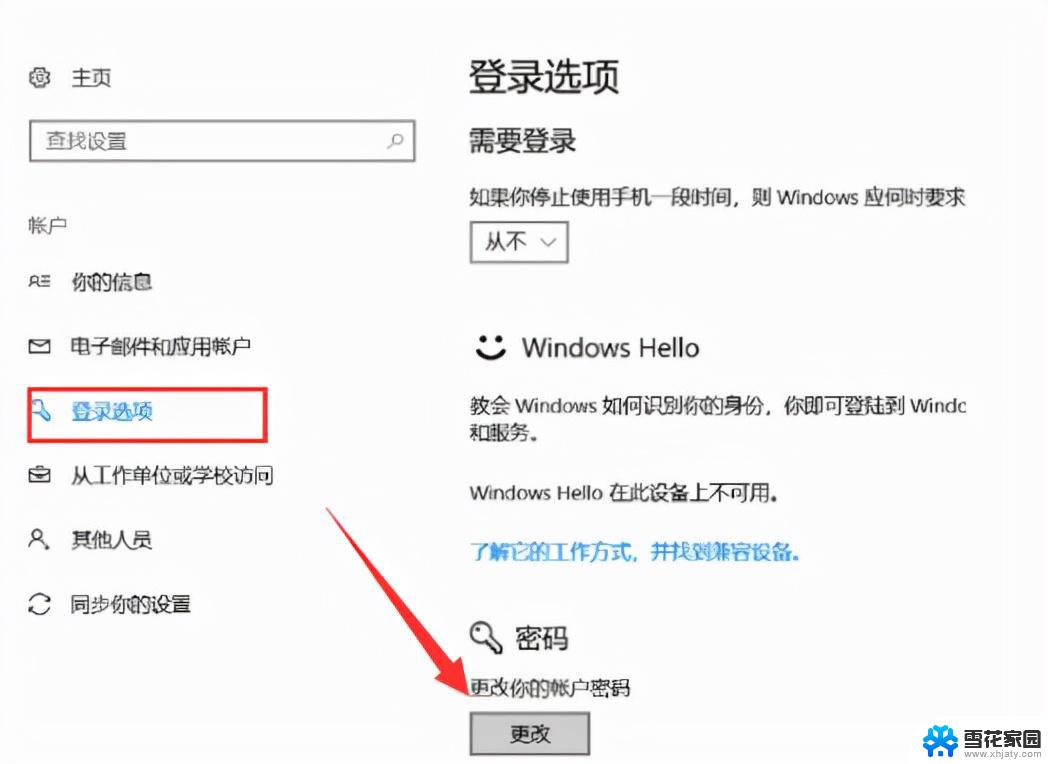 win10忘记电脑密码了怎么解锁 开机密码解除方法
win10忘记电脑密码了怎么解锁 开机密码解除方法2024-06-26
-
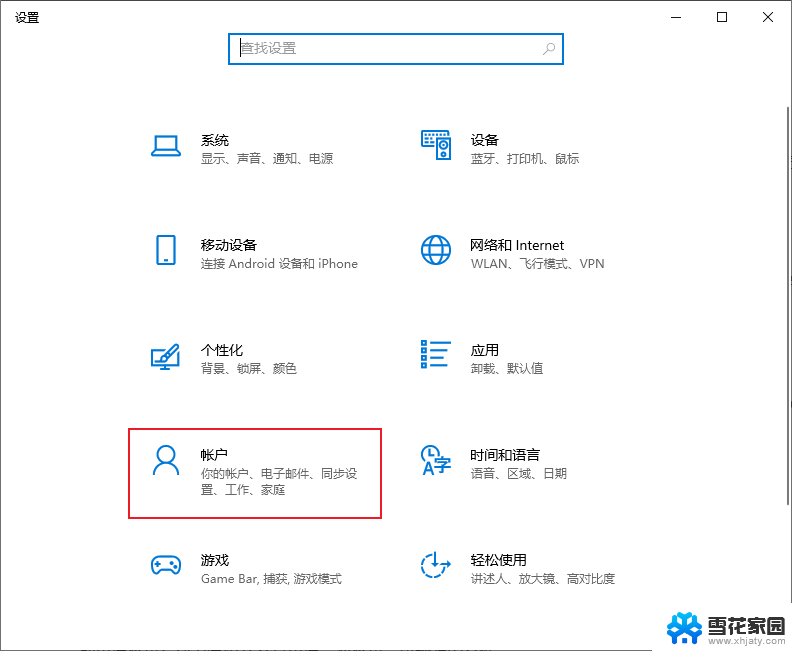 电脑window10忘记开机密码怎么解开锁屏 Windows10开机密码忘了怎么办
电脑window10忘记开机密码怎么解开锁屏 Windows10开机密码忘了怎么办2024-09-30
- win10密码忘了怎么找回密码 Windows10开机密码忘了怎么解决
- win10系统pin密码忘记,如何处理? Windows10开机密码忘了怎么解决
- 手提电脑win10忘记密码怎么解锁 Windows10开机密码忘了怎么办
- windows10锁屏密码忘记 Windows10开机密码忘了怎么办登录
- windows 密码 忘了 Windows10开机密码忘了怎么办
- 电脑开机密码重置win10 windows10开机密码忘了怎么弄
- win10系统有超级终端么 win10超级终端使用方法图文教程
- win10关闭后台自启动 win10开机自启动程序关闭步骤
- win10的图片打不开了 win10系统图片无法显示怎么办
- win10自带录屏软件下载 Win10自带的录屏快捷键无法录屏怎么解决
- 电脑win10更新了一直蓝屏 win10更新后蓝屏错误代码解决方法
- win10怎样进行系统更新 Windows10怎么升级到最新版本
win10系统教程推荐
- 1 电脑win10更新了一直蓝屏 win10更新后蓝屏错误代码解决方法
- 2 win10 电脑响应慢 笔记本变慢怎么调整
- 3 win10如何打开windows update 怎样让win10系统自动更新
- 4 win10 数字激活 备份 win10系统备份方法
- 5 win10台式电脑没有声音怎么设置 电脑无法播放声音
- 6 win10启动后看不到图标 笔记本图标找不到了怎么办
- 7 电脑怎么扫描纸质文件win10 win10怎么扫描病毒
- 8 win10系统"快速启动"的启用和关闭 win10快速启动设置关闭详细教程
- 9 win10桌面字体看着模糊 win10字体模糊处理技巧
- 10 win 10许可证即将过期如何激活 Win10系统电脑许可证过期如何激活